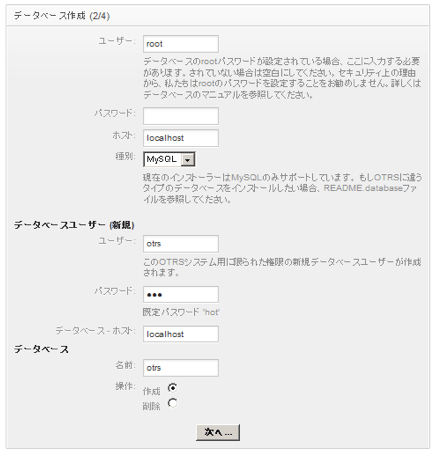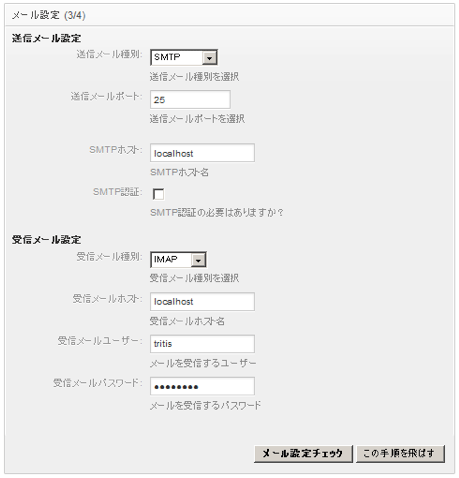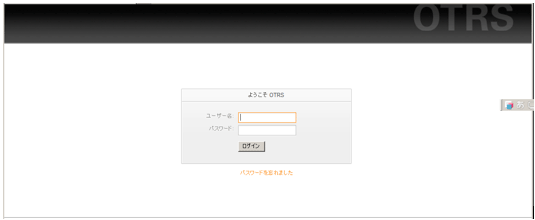OTRSのインストール

OTRSを利用するための基本設定
OTRSを利用するには、インシデントデータを格納するためのリポジトリの設定が必要になります。なお、OTRSには、MySQLを設定するためのWebインタフェースが用意されています。ここでは、そのWebインタフェースを使ったリポジトリ設定の手順を解説します。
1. 「http://localhost/otrs/installer.pl」をブラウザ表示すると、「ようこそOTRSへ」の画面が表示されます。[次へ...]を選択します。
2. 次に[ライセンスに同意する]を選択します。
3. 「データベース作成(2/4)」の画面で以下のように入力し、「データベース設定をチェック」を選択します。現在のところ、種別はMySQLしか選択できません。
| ユーザー | root |
| パスワード | [ ] |
| ホスト | localhost |
| 種別 | MySQL |
|
| 図2:データベース作成(2/4)画面 |
4. MySQLに接続できると追加情報の入力を求められます。以下のように入力し、「次へ..」を選択します。
| ユーザー | otrs |
| パスワード | hot(デフォルト) |
| データベースホスト | localhost |
| データベース 名前 | otrs |
5. データベースの作成が成功すると、「完了」のステータスが表示されます。「次へ..」を選択してメールの設定に進みます。ここで以下の項目を入力したら、[次へ]を選択します。
| システムID | 10 |
| システムのFQDN | __________________ |
| 管理者メール | __________________ |
| 組織 | __________________ |
| 【ログ】 | |
|---|---|
| ログモジュール | syslog |
| ログファイル | /tmp/otrs.log |
| 【Webフロントエンド】 | |
| 既存の言語 | Japanese(日本語) |
| MXレコードのチェック | いいえ |
6. メールの設定が要求されますが、メールサーバに接続しない場合は「この手順を飛ばす」で先に進むことができます。メールサーバの設定が終わったら、「メール設定チェック」を選択します。なお、メールサーバへの接続確認が感用すると、「終了しました」の画面が表示されます。
|
| 図3:メール設定(3/4)画面 |
以上でOTRSを起動させるための作業は終了です。OTRSを起動させます。
# service otrs start
Starting OTRS..
Checking httpd ... done.
Checking MySQL ... done.
Checking database connect... Trying to connect to database
DSN: DBI:mysql:database=otrs;host=localhost;
DatabaseUser: otrs
It looks Ok! done.
Enable /opt/otrs/bin/otrs.PostMaster.pl ... done.
Checking otrs spool dir... done.
Creating cronjobs (source /opt/otrs/var/cron/*) ...
done.
-->> http://localhost/otrs/index.pl <<--
Final start of OTRS.. done
OSの起動と同時にOTRSを起動させたい場合は、以下のコマンドを実行します。
# chkconfig httpd on # chkconfig mysqld on # chkconfig --add otrs # chkconfig otrs on
OTRSにログイン
以下のURLでブラウザを開いて、デフォルトで設定されているユーザー名とパスワードを入れます。
- http://localhost/otrs/index.pl
- ID: root@localhost
- PASSWORD: root
|
| 図4:OTRSのログイン画面 |
以上でインストール作業は完了です。次回は、「OTRS ITSMのインストール」について説明します。